Hướng dẫn cách thao tác với phím Ctrl trong Excel đơn giản. Hãy theo dõi bài viết ngay sau đây chúng tôi sẽ hướng dẫn bạn sử dụng những phím đơn trong bài viết bên dưới nhé.
Tham khảo ngay
- Cách thao tác với các phím đơn trong Mircrosoft Word
- Cách thao tác với phím SHIFT trong Mircrosoft Word
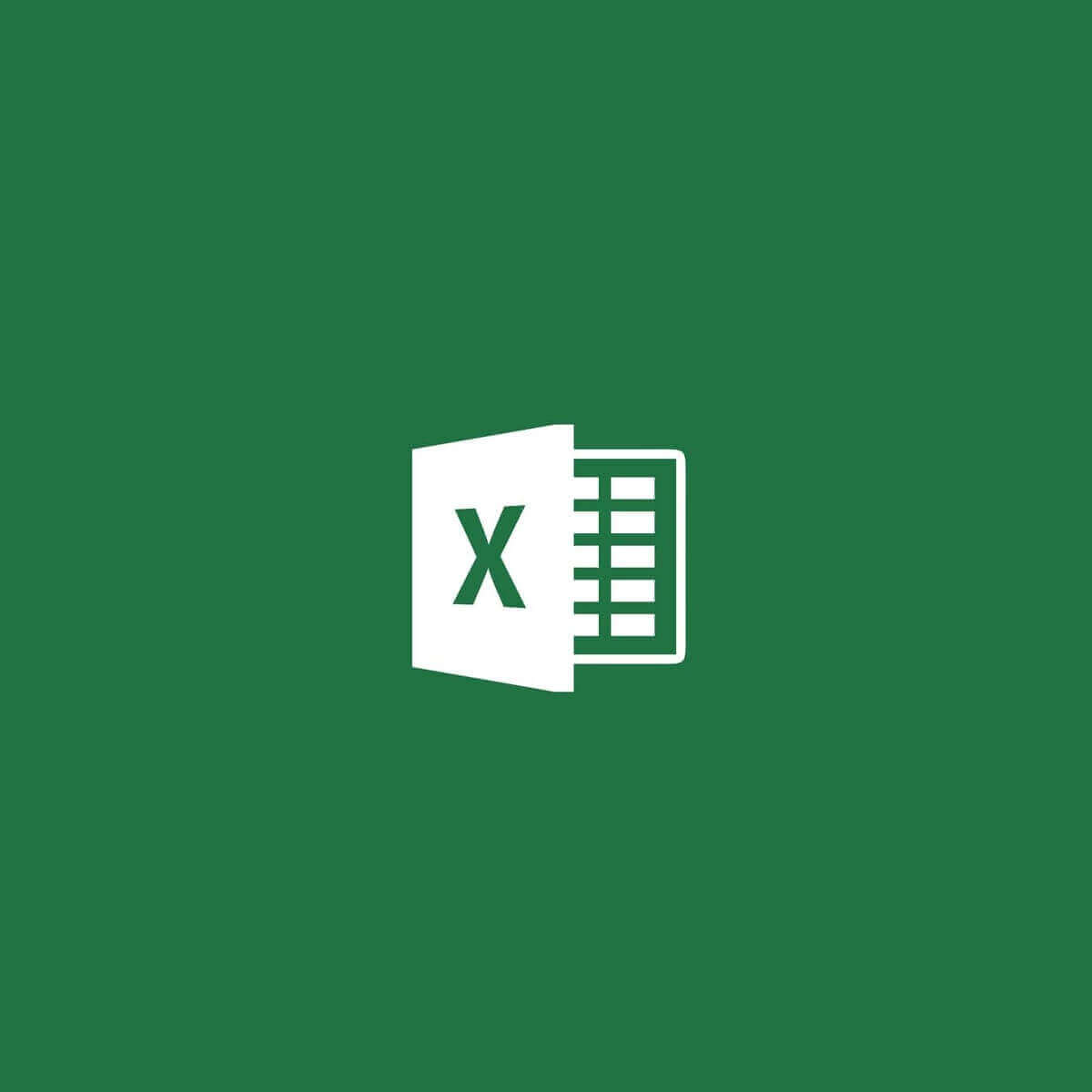
Hướng dẫn cách thao tác với phím Ctrl trong Excel
| PHÍM TẮT | TÁC DỤNG | |
|---|---|---|
| Ctrl + F | Phím tắt Excel dùng để tìm một từ, cụm từ hay một số nhanh chóng. | |
| Ctrl + H | Tìm kiếm và thay thế một cụm từ bất kỳ. | |
| Ctrl + O | Mở những file đã lưu trong máy tính. | |
| Ctrl + N | Mở một bảng Excel mới. | |
| Ctrl + X | Cắt | |
| Ctrl + W | Đóng cửa sổ làm việc | |
| Ctrl + D | Nếu muốn copy nội dung của dòng bên trên xuống dòng bên dưới bạn chỉ cần đặt con trỏ chuột ở ô phía dưới và nhấn tổ hợp phím tắt này. | |
| Ctrl + A | Bôi đen tất cả, tương tự như bôi đen toàn bộ văn bản trong word. | |
| Ctrl + Z | Hủy thao tác vừa thực hiện để quay lại thao tác trước (Phím tắt quay lại trong excel) | |
| Ctrl + (-) | Xóa ô, hàng, cột đã bôi đen. | |
| Ctrl + L / Ctrl + T | Hiện hộp thoại tạo bảng | |
| Ctrl + Page up (Page down) | Di chuyển nhanh chóng giữa các sheet trong bảng tính. | |
| Ctrl + U hoặc Ctrl + 4 | Gạch chân văn bản hoặc bỏ gạch chân văn bản. | |
| Ctrl + R | Sao chép nội dung của ô bên trái sang ô bên phải. | |
| Ctrl + Enter | Điền mục nhập hiện tại vào phạm vi ô đã chọn. | |
| Ctrl + Delete | Xoá tất cả các chữ trong một dòng. | |
| Ctrl + Q | Hiển thị tùy chọn Phân tích Nhanh cho các ô đã chọn có chứa dữ liệu. | |
| Ctrl + Y | Lệnh này sẽ lặp lại lệnh hoặc hành động gần nhất | |
| Ctrl + B / Ctrl + 2 | Giúp bạn bôi chữ đậm hoặc bỏ bôi đậm bằng cách bôi đen từ, cụm từ cần chuyển. | |
| Ctrl + I / Ctrl + 3 | Bật/ tắt chế độ in nghiêng bằng cách bôi đen từ, cụm từ đó. | |
| Ctrl + U / Ctrl + 4 | Bật/ tắt chế độ gạch chân. | |
| Ctrl + 5 | Bật/ tắt chế độ gạch giữa. | |
| Ctrl + 9 | Ẩn dòng trong bảng tính. | |
| Ctrl + 0 | Ẩn cột trong bảng tính. | |
| Ctrl + 8 | ẨN/HIỆN biểu tượng viền ngoài. | |
| Ctrl + (;) | Hiển thị ngày, tháng, năm tại ô bạn đặt con trỏ chuột (phím tắt ngày tháng trong excel) | |
| Ctrl + 1 | Hiển thị lệnh Cell trong menu Format Cells. | |
| Ctrl + K | Chèn một địa chỉ liên kết (Hyperlink ) | |
| Ctrl + (’) | Tương tự như Ctrl + D | |
| Ctrl + Phím cách | Lựa chọn cả cột trong trang tính. | |
| Ctrl + End | Di chuyển con trỏ chuột xuống phía cuối văn bản, trên thanh công thức. | |
| Ctrl + Shift + (#) | Định dạng kiểu Data cho ngày, tháng, năm | |
| Ctrl + Shift + (&) | Tạo đường viền cho 1 ô, hoặc nhiều ô bạn chọn | |
| Ctrl + Shift + (-) | Loại bỏ đường viền của ô | |
| Ctrl + Shift + (~) | Áp dụng định dạng số Chung | |
| Ctrl + Shift + 0 | Hiện cột bị ẩn | |
| Ctrl + Alt + 5, rồi phím Tab nhiều lần | Thao tác này sẽ di chuyển xoay vòng qua các hình dạng trôi nổi, chẳng hạn như hộp văn bản hoặc hình ảnh. | |
| Ctrl + Alt + ( ‘ ) | Sao chép công thức ở ô phía trên ô hiện tại vào ô hoặc Thanh công thức. | |
| Ctrl + Shift + ( _ ) | Loại bỏ viềnngoài khỏi các ô đã chọn | |
| Ctrl + Shift + ( | Hiển thị dòng bị ẩn, ngược lại với Ctrl + 9 | |
| Ctrl + Shift + (:) | Hiển thị giờ tại ô bạn đặt con trỏ chuột | |
| Ctrl + Shift + (%) | Áp dụng cho định dạng %, không có chữ số thập phân. | |
| Ctrl + Shift + (+) | Chèn thêm ô trống vào bên trên, dưới, trái, phải | |
| Ctrl + Shift + Page Down | Lựa chọn trang tính hiện tại và tiếp theo trong cửa sổ làm việc | |
| Ctrl + Shift + Page Up | Lựa chọn trang tính hiện tại và trước đó trong cửa sổ làm việc | |
| Ctrl + Shift + F Hoặc Ctrl + Shift + P |
Hiển thị Font, cỡ chữ, màu chữ để thay đổi. | |
| Ctrl + Shift + A | Chèn dấu () và các đối số của hàm sau khi nhập tên hàm vào công thức. | |
| Ctrl + Shift + Home | Mở rộng vùng chọn ô sang đầu trang tính | |
| Ctrl + Shift + Phím cách | Chọn tất cả các đối tượng có trên trang tính khi một đối tượng đang được chọn. | |
| Ctrl + Alt + V | Mở một hộp thoại để dán (Paste) đặc biệt. | |
| Ctrl + Shift + U | Mở rộng hoặc thu hẹp thanh công thức | |
| Ctrl + Shift + ($) | Áp dụng định dạng Tiền tệ với hai chữ số thập phân (số âm đặt trong dấu ngoặc đơn). | |
| Ctrl + Shift + End | Bôi đen tất cả văn bản trong thanh công thức, từ vị trí đặt con trỏ chuột đến cuối. |
Mong rằng những chia sẻ về bài viết ” Hướng dẫn cách thao tác với phím Ctrl trong Excel ” trên sẽ giúp cho bạn một phần nào đó. Xin chân thành cảm ơn bạn khi đã xem hết bài viết này.



